SonicStage バックアップツールとは?
SonicStageに取り込んだ曲および管理データをSonicStage バックアップツールを使用して、ディスク(ハードディスク、CD-R、CD-RW、MO、Zip)に保存し、またそのデータを復元します。パソコンを再セットアップするとき、Windows XPまたはWindows Millennium Editionのシステムツール「システムの復元」を実行するときなどに使用します。
「システムの復元」を実行するときは、SonicStageの「データをバックアップする」→「システムの復元」を実行する→SonicStageの「バックアップしたデータを復元する」の手順を連続して実行してください。
上記手順実行中は、SonicStage, SonicStage Premium, OpenMG Jukebox, Net MD Simple Burner, MD Simple Burner, MAGIQLIP2等のOpenMG対応ソフトウェアを起動しないでください。 |
 |
|
|
SonicStageのデータをディスクにバックアップする
|
<バックアップを行う前に>
| ● |
必ずすべてのプログラムを終了してからバックアップを行ってください。また、タスクトレイに常駐しているOpenMG対応ソフトウェアも終了させてください。 |
| ● |
機器/メディアに転送(チェックアウト)している曲をパソコンに転送(チェックイン)してください。 |
| ● |
リストア先のPCで、SonicStage, SonicStage Premium,
OpenMG Jukebox, MAGIQLIP2等のOpenMG対応ソフトウェアを利用して既に音楽を楽しまれている場合、バックアップデータをリストアすると、現在のOpenMG楽曲コンテンツが利用できなくなります。バックアップデータをリストアする際の制限事項として、リストア先のPCにはOpenMG楽曲コンテンツがないこと、もしくは利用できなくなることが条件になりますのでご了承ください。 |
|
| |
※画像はWindows Vistaの場合です。 |
<バックアップ操作手順>
| 1. |
「スタート」―「すべてのプログラム」―「SonicStage」―「SonicStage バックアップツール」をクリックします。
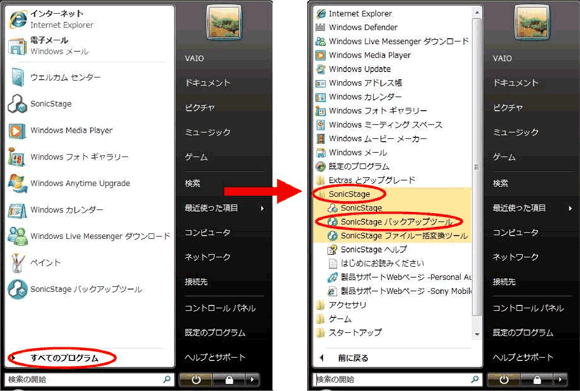
|
| 2. |
SonicStage バックアップツールが起動します。
|
| 3. |
「データをバックアップする」をクリックし、「次へ」をクリックします。
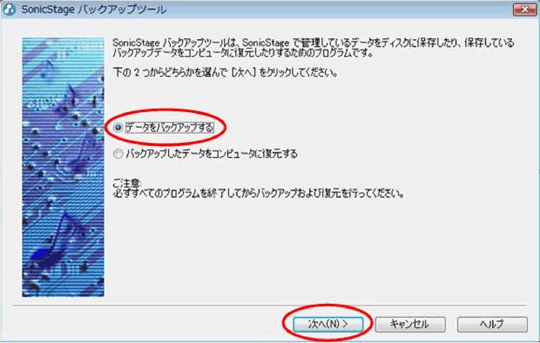
|
| 4. |
「Step1バックアップの開始」画面が表示されますので「次へ」をクリックします。
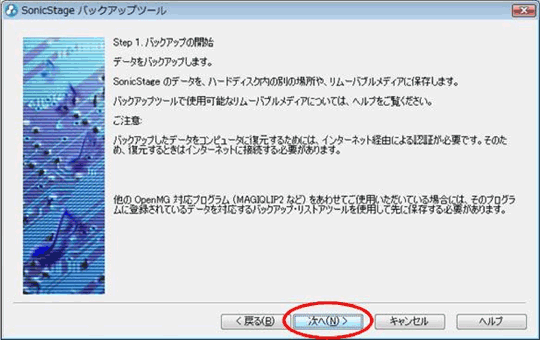
|
| 5. |
「Step2バックアップ先の指定」画面が表示されます。
|
| 6. |
ハードディスク、またはリムーバブルディスクを選択し、「参照」ボタンをクリックします。
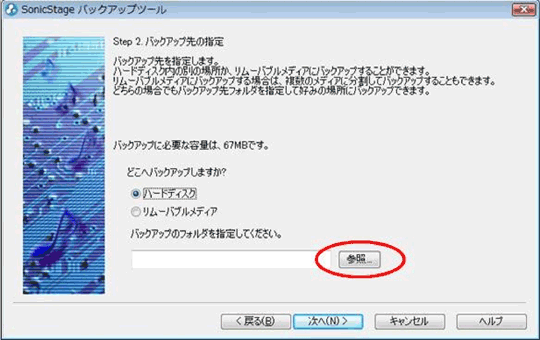
|
| 7. |
バックアップデータを保存するドライブ(またはフォルダ)を選択し、「OK」ボタンをクリックします。
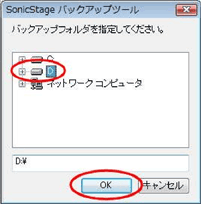
|
| 8. |
「次へ」ボタンをクリックします。
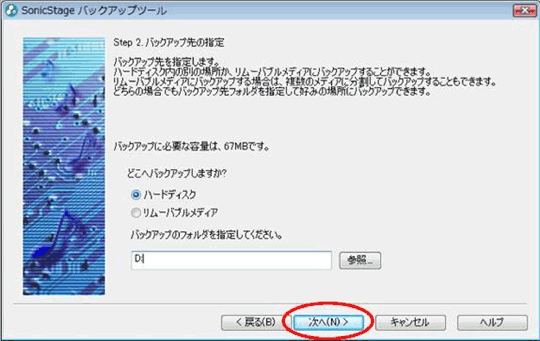
|
| 9. |
バックアップを作成するフォルダに名前をつけ、「次へ」をクリックします。
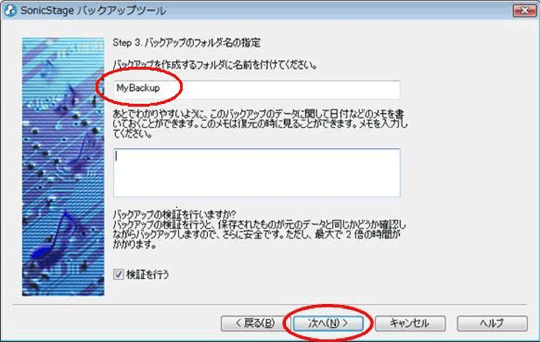
|
| 10. |
「開始」ボタンをクリックするとバックアップが始まります。

|
| 11. |
バックアップが終了するとこのようなメッセージが表示されますので、「OK」ボタンをクリックします。
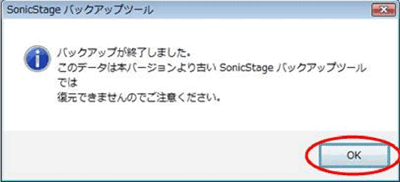
|
| ● |
手順6でバックアップ先をハードディスクに指定した場合、バックアップ操作が終わった後に保存したバックアップデータの移動、コピーは行わないでください。正常に復元できなくなる場合があります。 |
| ● |
手順9で「検証を行う」にチェックを入れると、データが正しく書き込まれたかどうかの検証を行います。検証を行うと、行わない場合よりもバックアップに時間がかかります。 |
| ● |
バックアップデータがCD-RディスクやMOなどのリムーバブルメディア1枚のディスクに収まらない場合は、次のメディアの挿入を促すメッセージが表示されます。画面の指示に従ってください。複数枚のリムーバブルディスクにバックアップする場合、そのディスクに対応したパケットライトソフトウェアが必要です。詳しくはそのソフトウェアの供給元にお問い合わせください。 |
| ● |
SonicStageとSonicStage Premium, OpenMG
Jukebox, MAGIQLIP2等のOpenMG対応ソフトウェアを共存させている場合、曲を管理するための情報は両方のソフトウェアで共有しています。そのため、SonicStageのデータをバックアップしたときは、必ず、他社製のOpenMG対応ソフトウェアでもデータをバックアップしてください。 |
| ● |
SonicStage Ver.1.5とOpenMG JukeboxVer.2.2を共存させている場合は、SonicStage
Ver.1.5バックアップツールをお使いください。 |
|
 |
バックアップしたデータを復元する
|
<データの復元を行う前に>
| ● |
必ずすべてのプログラムを終了してから復元を行ってください。また、タスクトレイに常駐しているOpenMG対応ソフトウェアも終了させてください。 |
| ● |
データを復元するときに、インターネット経由で認証※を行います。お使いのコンピュータからインターネットに接続できるように準備してください。 |
| ● |
バックアップデータが複数のメディアに保存されている場合、全てのメディアを準備してから復元を開始してください。一度復元を開始すると、復元前の状態に戻すことはできませんので、ご注意ください。 |
| ● |
データはバックアップ保存時の状態に復元されますので、バックアップデータ保存後に録音した曲はご利用できなくなります。 |
| ● |
SonicStageバックアップツールでバックアップした曲データは、以前のバージョンのSonicStage/OpenMG Jukeboxバックアップツールでは復元できません。
必ず、バックアップをした時のバージョン以降のSonicStageバックアップツールを使って復元してください。 |
|
| ※ |
画像はWindows Vistaの場合です。 |
| ※ |
インターネット経由での認証は、1つのバックアップから私的複製の範囲を超える数のコピーが作られることの防止を目的としています。 |
|
<データの復元手順>
| 1. |
「スタート」―「すべてのプログラム」―「SonicStage」―「SonicStage バックアップツール」をクリックします。
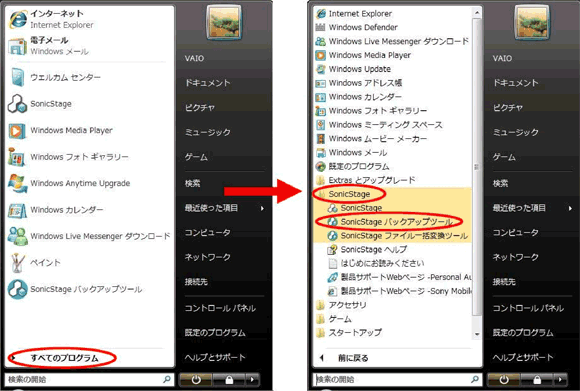
|
| 2. |
SonicStage バックアップツールが起動します。
|
| 3. |
「バックアップしたデータをパソコンに復元する」をクリックし、「次へ」をクリックします。
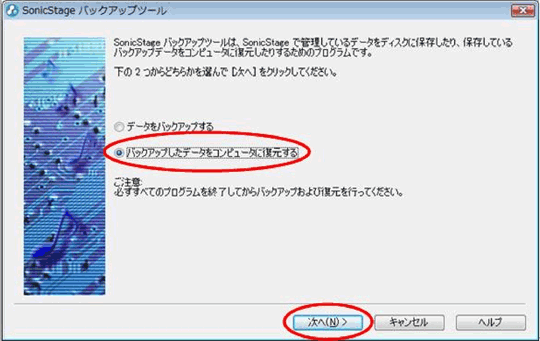
|
| 4. |
「Step1復元の開始」画面が表示されますので「次へ」をクリックします。

|
| 5. |
「Step2バックアップデータの指定」画面が表示されますので、「参照」ボタンをクリックします。
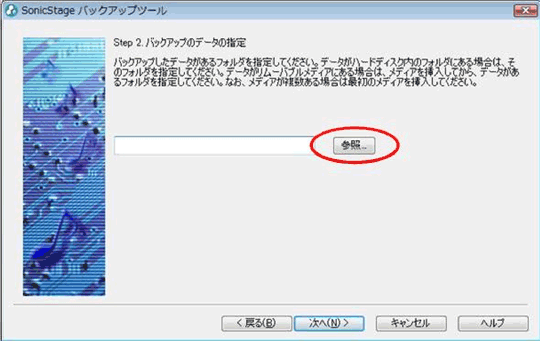
|
| 6. |
復元するデータがあるフォルダを選択し「OK」をクリックします。
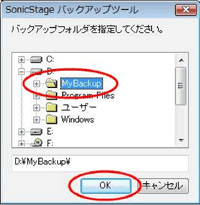
|
| 7. |
「次へ」ボタンをクリックします。
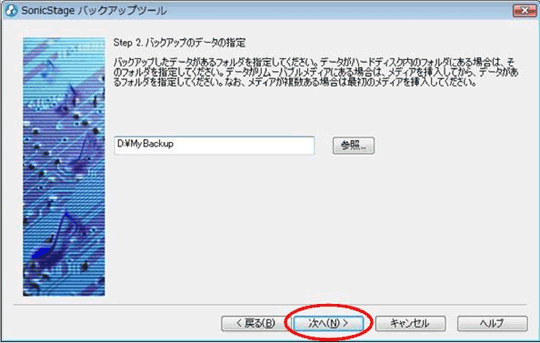
|
| 8. |
「Step3バックアップデータの確認」画面が表示されますので、表示される情報を確認し、「次へ」ボタンをクリックします。

|
| 9. |
「Step4復元する場所の指定」画面が表示されます。バックアップデータと同じ場所に復元するか、新しい場所に復元するかを選択します。(復元するデータを新しい場所に移行するには、[参照]をクリックしてフォルダを指定します。)

|
| 10. |
「Step5インターネット経由での認証」画面が表示されますので、「次へ」ボタンをクリックします。
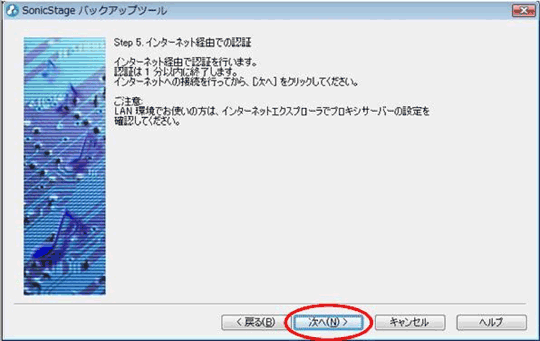
|
| 11. |
「Step6復元の実行開始」画面が表示されますので、「開始」ボタンをクリックします。
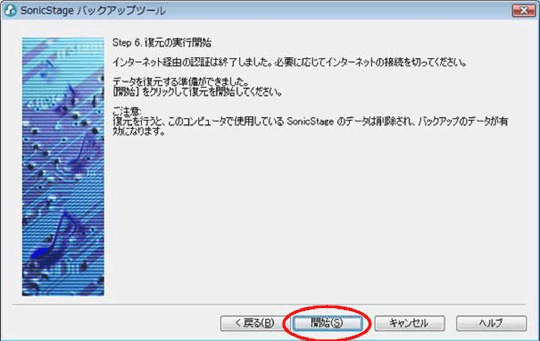
|
| 12. |
復元が終了すると「復元が終了しました」とダイアログボックスが表示されますので、「OK」ボタンをクリックします。
 |
|
| |